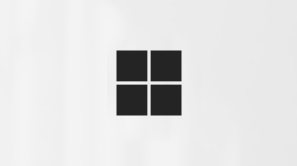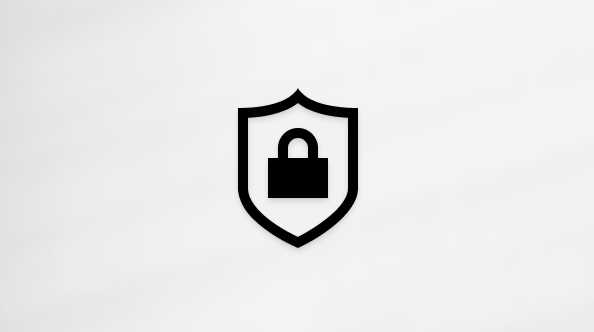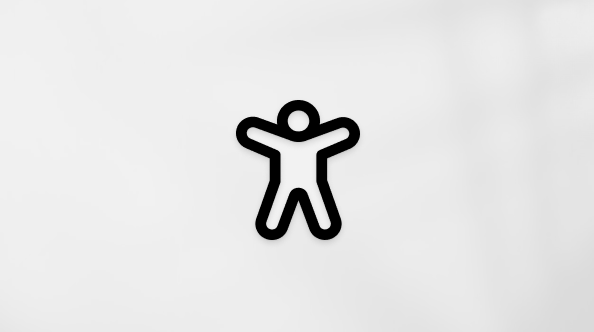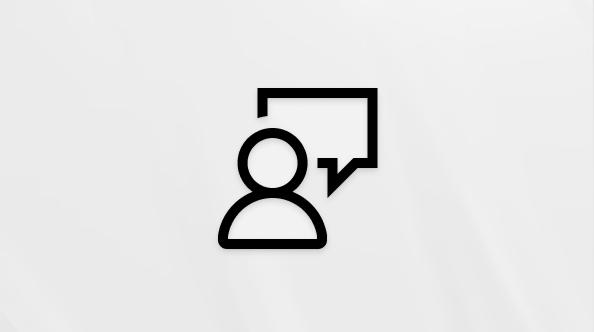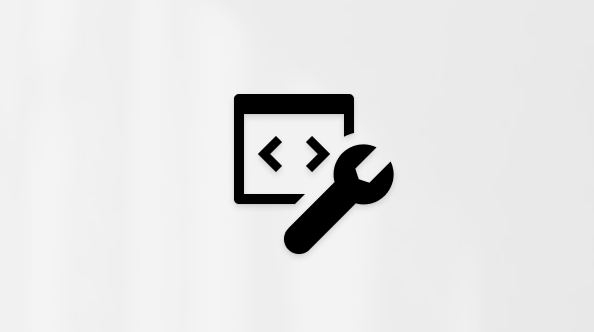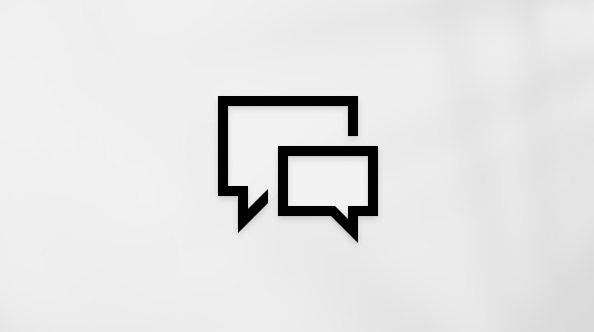O Narrador é um aplicativo de leitura de tela que é integrado a Windows 11, portanto, não há nada que você precise baixar ou instalar. Este guia descreve como usar o Narrador com Windows para que você possa começar a usar aplicativos, navegar na Web e muito mais.
Abaixo da tabela de conteúdo, há uma seção sobre as novidades no Narrador.
Observação: Este guia está disponível como um documento Word e um PDF (somente em inglês). Para baixar os documentos, acesse Windows 11 Guia Completo para Narrador. Para obter idiomas ou formatos adicionais, entre em contato com o Answer Desk de Deficiência.
Você quer aprender a usar o Narrador para fazer coisas em aplicativos do Office, como Outlook e Word? Confira os artigos nesta página: use um leitor de tela com aplicativos do Office.
Siga estes links para saber como usar um leitor de tela para fazer as coisas em Windows 11:
-
Use um leitor de tela para explorar e navegar pelo menu Iniciar no Windows
-
Use um leitor de tela para explorar e navegar pelas Configurações no Windows
-
Use um leitor de tela para explorar e navegar pelo Explorador de Arquivos Windows
-
Usar um leitor de tela para configurar o Teams para uso pessoal e de pequenas empresas
Sumário
|
Capítulo |
Descrição |
|---|---|
|
Uma visão geral de como iniciar e parar o Narrador. |
|
|
Como navegar na tela, encontrar e abrir aplicativos, alterar o que o Narrador lê, e ajustar o volume e a velocidade de fala. |
|
|
Como usar o modo de varredura para navegar em aplicativos, emails e na Web. |
|
|
Como ler e obter informações sobre o texto, como fonte, cor do texto e pontuação. |
|
|
Como obter mais informações sobre o aplicativo ou página que você está explorando usando as exibições do Narrador. |
|
|
Como usar o Narrador com toque, incluindo gestos básicos. |
|
|
Como alterar a forma como o Narrador inicia, determinar quantos comentários você ouve ao digitar, alterar comandos do Narrador e usar software TTS (texto em fala) de terceiros. |
|
|
Como usar o Narrador com uma exibição em braille atualizável. |
|
|
Uma lista de linguagens com suporte para vozes herdadas e naturais no Narrador. |
|
|
Apêndice B: Comandos de teclado e gestos de toque do Narrador |
Uma lista de comandos de teclado e gestos de toque do Narrador. |
|
Uma lista de exibições em braille com suporte do Narrador. |
|
|
Uma lista dos sons que o Narrador usa e o que esses sons significam. |
|
|
Como usar o Narrador com a extensão do Outlook. |
|
|
Como usar o Narrador com a extensão do Excel. |
|
|
Apêndice G: solução de problemas de configuração de Vozes Naturais do Narrador |
Como solucionar problemas de configuração de Vozes Naturais do Narrador. |
|
Uma lista de problemas e bugs corrigidos nesta versão. |
|
|
Uma lista do histórico de atualizações do narrador. |
Novidades no Narrador
Versão lançada em agosto de 2025
Cortina de Tela no Narrador
O recurso Cortina de Tela no Narrador foi projetado para aprimorar a privacidade e o foco para usuários que dependem da leitura da tela. Quando ativado, a Cortina de Tela apaga completamente a exibição, garantindo que apenas o usuário ouça o que está na tela por meio do Narrador, enquanto o conteúdo visual permanece oculto do modo de exibição. Isso é especialmente útil em espaços públicos ou ambientes compartilhados, permitindo que os usuários leiam e trabalhem com informações confidenciais sem revelá-la a outras pessoas próximas.
Como habilitar ou desabilitar a Cortina de Tela:
-
Ativar o Narrador usando a tecla do logotipo ctrl+Windows+Enter.
-
Pressione Caps+Ctrl+C para habilitar a Cortina de Tela.
-
Tente usar o Narrador enquanto a Cortina de Tela está ativada.
-
Pressione Caps+Ctrl+C para desabilitar a Cortina de Tela.
Alterações e melhorias
Estamos introduzindo uma maneira mais suave de descobrir e aprender sobre as funcionalidades do Narrador diretamente da experiência. Seja você um novo usuário ou explorando funcionalidades mais profundas, o Narrador agora o orientará através de seus novos recursos lançando uma série de janelas modais que contêm os detalhes de todos os novos recursos e alterações no Narrador.
Versão lançada em maio de 2025
Tornando o conteúdo visual mais acessível com descrições de imagem no Narrador
Estamos melhorando a acessibilidade digital adicionando a capacidade do Narrador de fornecer descrições avançadas e detalhadas de imagens, gráficos e grafos usando IA em PCs Copilot+. No ambiente digital atual, as imagens são predominantes em sites, aplicativos e documentos. No entanto, para usuários cegos e de baixa visão, muitos visuais permanecem inacessíveis devido ao texto alt ausente ou inadequado.
Com esse novo recurso, o Narrador agora gerará descrições de imagem mais avançadas em seu Copilot+ PC. Basta pressionar a tecla Narrador +Ctrl+D e o Narrador fornecerá uma descrição contextual da imagem, detalhando pessoas, objetos, cores, texto e números da imagem. Em computadores não Copilot+, essa experiência continuará oferecendo descrições básicas de imagem.
Por exemplo, para uma imagem sobre o desempenho das ações, você receberá a seguinte descrição detalhada: a imagem é um gráfico mostrando os preços das ações da Microsoft Corporation, com os índices S&P 500 e NASDAQ Computer. O gráfico mostra um aumento constante no preço das ações da Microsoft no período de 18 de junho a 23 de junho.
A janela também inclui o botão regenerar, como, não gostar e copiar na parte inferior.
Esse recurso está atualmente disponível em PCs Copilot+ habilitados para Snapdragon, com suporte a AMD e Intel em breve. Quando você tenta pela primeira vez o recurso de descrições de imagem usando a Tecla narrador +Ctrl+D, baixamos os modelos necessários. Verifique baixar status por meio de Configurações> atualização do Windows. Isso leva tempo, portanto, continue suas tarefas durante a conclusão da instalação. Em seguida, tente novamente gerar a descrição com a Tecla narrador+Ctrl+D.
Dica: Os comandos G ou Shift+G no modo de verificação podem ser usados para concentrar o Narrador em vários elementos de imagem ou grafo na tela.
Observação: Para saber mais sobre o modo de verificação, consulte Capítulo 3: Usando o modo de verificação. Para quaisquer perguntas sobre privacidade e dados sobre esse recurso, consulte perguntas frequentes sobre descrições de imagem avançadas no Narrador Perguntas frequentes sobre descrições de imagem avançadas no Narrador.
Versão lançada em março de 2025
Esta versão apresenta a recapitulação de fala no Narrador, facilitando a referência ao conteúdo falado. Acesse rapidamente o histórico de texto falado, siga com transcrição ao vivo e copie a última frase falada com atalhos simples.
Recapitulação de fala
Pressione Tecla narrador +Alt+X para abrir a recapitulação de fala e exibir as últimas 500 cadeias de caracteres faladas. Observe que atualizamos o texto nesta janela sempre que o Narrador for iniciado. Você pode usar comandos de leitura padrão e chaves de seta para ler o conteúdo na janela de recapitulação de fala e copiar o texto necessário para referência.
Precisa salvar ou compartilhar algo que o Narrador acabou de dizer por último? Você pode copiá-lo instantaneamente sem abrir a janela de recapitulação de fala! Use a tecla Narrador +Ctrl+X para copiar a última frase que o Narrador disse à área de transferência.
Poucos cenários em que você pode usar a recapitulação de fala e atalhos relacionados incluem se referir a uma dica que você ouviu ao abrir uma nova janela, copiar um código de erro que foi falado ou adicionar a fala do Narrador a materiais de treinamento.
Transcrição ao vivo
A transcrição ao vivo da fala do Narrador é útil para treinadores de Tecnologia Assistiva (AT), Professor de Alunos com Deficiência Visual (TSVI) que dão suporte a alunos em sala de aula ou para profissionais que têm dificuldade de audição e querem usar o Narrador. Para ver a transcrição em tempo real do áudio do Narrador, utilize o mesmo comando Tecla Narrador +Alt+X para abrir a janela de recapitulação de voz e encaixe-a na parte do ecrã que pretende ver. À medida que realiza tarefas, pode ver transcrições em tempo real da voz do Narrador.
Estes atalhos de teclado seguem um simples patten para facilitar a aprendizagem.
|
Para fazer isto |
Pressione |
|---|---|
|
Ouvir novamente o que o Narrador disse por último |
Tecla Narrador+X |
|
Copiar o que o Narrador disse por último |
Tecla Narrador+Controlo+X |
|
Abrir a janela de recapitulação de Voz para histórico e transcrições em direto |
Tecla Narrador+Alt+X |
Versão lançada em fevereiro de 2025
Esta versão apresenta novos atalhos de teclado no modo de análise, permitindo-lhe navegar rapidamente para diferentes conteúdos num documento ou página Web, juntamente com algumas correções de erros ao utilizar o Narrador no Windows.
No modo de análise (tecla Narrador + barra de espaço), navegue para o item de lista seguinte com a tecla "I" e para o item de lista anterior com a tecla "shift+I". Ao ler tabelas ou listas longas, navegue para o início e fim do elemento com ", (vírgula)" e ". (ponto final)" chaves.
Versão lançada em novembro de 2024
Esta versão destina-se a melhorar o desempenho geral do Narrador, adicionar três novos atalhos do Narrador e algumas correções de erros no Narrador. Resolvemos problemas com o desempenho do narrador após a utilização prolongada. Esta melhoria permitir-lhe-ia utilizar continuamente o Narrador sem que este abrandasse ao longo do tempo.
O Narrador inclui agora alguns novos atalhos de teclado. Com a tecla Narrador+ Ctrl+X, pode copiar a última expressão que o Narrador falou. Esta expressão copiada pode estar disponível na área de transferência para colar em qualquer lugar, como o Teams, o Outlook ou um documento Word.
Também existem dois novos atalhos adicionados ao modo de análise no Narrador. Quando ativa o modo de análise, o atalho "L" permite-lhe navegar diretamente para listas num documento, e-mail ou página Web. Outro atalho do modo de análise, "N", permite-lhe ignorar um bloco de ligações. Isto é especialmente útil quando está a tentar aceder ao conteúdo principal numa página Web. Para experimentar estes dois atalhos, ative o modo de análise premindo a tecla Narrador +barra de espaço.
Com esta versão, resolvemos um problema em que o Narrador adicionaria automaticamente um anúncio "contém estilo" sempre que detetasse texto com atributos de estilo, como marcas de lista e números em aplicações como o Microsoft Edge, Teams e Outlook, entre outros.
Também corrigimos um problema em que algumas caixas de diálogo no Narrador não adotavam a definição de dimensionamento de texto de 200% no Windows.
O narrador começará a ler automaticamente o e-mail assim que premir a tecla "Enter" no novo Outlook Monarch, semelhante ao Outlook clássico, sem ter de navegar para o corpo do e-mail e, em seguida, premir um atalho separado para ler automaticamente.
Versão lançada em agosto de 2024
Esta versão destina-se a melhorar o desempenho do modo de análise no Narrador. Escrever em campos de edição, como a barra de endereço, é agora mais fácil porque o modo de análise do Narrador irá agora desativar-se mais rapidamente. Esta melhoria também ajudará ao preencher campos de formulário, como escrever o seu nome e endereço em caixas de edição diferentes.
Foi adicionado um novo atalho de teclado para ouvir a bateria e a rede status. O novo atalho é tecla Narrador +Shift+B. Esta ação anunciará se o portátil está ligado para carregamento, seguido de status da bateria, nome da rede e status de rede.
Poucos anúncios de exemplo são:
-
Bateria 79%, tempo restante 1 hora 48 minutos, Exemplo de Rede Wi-Fi acesso à Internet.
-
Ligado à corrente, bateria 23%, rede Sem acesso à Internet.
Versão lançada em fevereiro de 2024
Esta versão destina-se a melhorar a experiência de leitura de imagens com o Narrador, passos iniciais para suportar o ditado com acesso a voz e o Narrador, a capacidade de pré-visualizar todas as vozes naturais e um conjunto de correções de erros no Narrador. Para dar feedback, prima a tecla Narrador+Alt+F enquanto o Narrador estiver em execução.
Dica: A tecla Narrador é uma tecla modificadora nos comandos do Narrador. As teclas Caps Lock e a Insert servem como sua tecla do Narrador por padrão. Para obter mais informações sobre a tecla Narrador, vá para Capítulo 2: noções básicas do Narrador ou Apêndice B: comandos de teclado do Narrador e gestos de toque.
Melhorar a experiência de consumo de imagens no Narrador
Com o Narrador, temos uma melhor experiência de consumo de imagens. Existem duas modificações significativas:
-
Foi adicionado um novo comando de teclado para lhe permitir alternar entre os gráficos/imagens numa página ou ecrã. Agora, no modo de Análise (tecla Narrador+barra de espaço), pode avançar ou retroceder entre gráficos/imagens ao premir as teclas G ou Shift+G.
-
O reconhecimento de texto em imagens é melhorado, incluindo o reconhecimento de escrita manual e as descrições gerais das imagens são melhores. Para experimentar a experiência melhorada, navegue para qualquer imagem e, enquanto a imagem estiver em foco, execute a combinação de teclado Tecla Narrador+Ctrl+D. É necessária uma ligação à Internet ativa para esta funcionalidade e as definições do Narrador têm de ter a opção de obter descrições de imagens ativadas. Para obter mais informações, consulte descrições de imagens no Capítulo 2: Noções básicas do Narrador.
Ditar texto com acesso por voz
O acesso por voz no Windows 11 permite que todas as pessoas, incluindo pessoas portadoras de deficiências de mobilidade, controlem o PC e o texto do autor através da respetiva voz. Por exemplo, pode abrir e alternar entre aplicações, navegar na Web e ler e criar e-mails com a sua voz. O acesso por voz utiliza o reconhecimento de voz moderno no dispositivo para reconhecer com precisão a voz e funciona mesmo sem a Internet. Para obter mais informações, consulte Utilizar o acesso por voz para controlar o PC & texto do autor com a sua voz.
Os utilizadores do Narrador podem começar a utilizar o acesso por voz para ditar texto com voz e ouvir o que é ditado. Além disso, também pode utilizar o acesso por voz para dar comandos ao Narrador. Por exemplo, "Ativar Narrador", "falar mais rápido", "ler seleção", "ler linha seguinte", etc.
Para saber toda a lista de comandos do Narrador suportados com o acesso por voz, clique no ícone de ajuda (?) na barra de acesso de voz, selecione Ver todos os comandos e selecione Comandos do Narrador.
Tenha em atenção que todas as funcionalidades de acesso por voz não funcionam com o Narrador. Consulte a secção abaixo para obter mais detalhes. Pode iniciar o acesso por voz ao procurar na barra do Windows Search ou afixá-lo à barra de tarefas assim que estiver aberto.
O que irá funcionar:
-
Inicie e configure o acesso de voz, que inclui a transferência de um modelo de voz.
-
Leia uma lista de comandos de acesso por voz e comandos do Narrador a partir do menu de ajuda do voice access.
-
Alterar o estado do microfone de acesso de voz.
-
Ditar texto com voz e ouvir o que foi ditado.
O que não funcionará:
-
Utilizar o guia de acesso por voz com um leitor de ecrã.
-
Principais funcionalidades de acesso por voz: utilizar diferentes comandos de acesso por voz para efetuar tarefas diferentes:
-
Utilizar comandos "Clique" ou sobreposições de números para interagir com itens específicos no ecrã.
-
Utilizar sobreposições de grelha para controlar o ponteiro do rato.
-
Utilizar funcionalidades de edição de texto, como correções e ortografias no acesso por voz.
-
Dicas:
-
Pode premir Alt+Tecla de Tabulação para percorrer todas as aplicações abertas para mover o foco para a IU de acesso de voz.
-
Se não utilizar auscultadores para ouvir o leitor de ecrã, a saída de áudio do leitor de ecrã poderá ser captada pelo microfone de acesso de voz, o que leva a comportamentos indesejados.
Pré-visualizar vozes naturais no Narrador
Lançámos vozes naturais em 10 novas regiões como parte da atualização de setembro de 2023 do Windows. Essas vozes naturais incluem chinês, espanhol (Espanha), espanhol (México), japonês, inglês (Reino Unido), francês, português, inglês (Índia), alemão e coreano. Com esta atualização do Windows, os utilizadores poderão pré-visualizar e ouvir a voz natural antes de transferir um modelo de voz.
Depois de transferidas, as vozes do Narrador Natural suportam a conversão de texto em voz no dispositivo e não necessitam de uma ligação à Internet. Para obter mais informações, consulte a secção vozes naturais no Apêndice A: Idiomas e vozes suportados.
Observações:
-
Existem mais melhorias e erros corrigidos nesta versão. Para obter mais informações, consulte Apêndice H: Lista de Problemas e Erros corrigidos.
-
Para ver o histórico de atualizações do Narrador, consulte Apêndice I: Histórico do Narrador Atualizações.
O Narrador é um aplicativo de leitura de tela integrado ao Windows 10, portanto, não é preciso baixar ou instalá-lo. Este guia descreve como usar o Narrador com o Windows para que você possa começar a usar aplicativos, navegação na Web e muito mais.
Abaixo do índice, existe uma secção sobre as novidades do Narrador.
Observação: Este guia está disponível como um documento Word e um PDF (apenas em inglês). Para transferir os documentos, aceda a Windows 10 Guia Completo para o Narrador. Pode transferir uma versão deste guia em braille (braille de nível 2 não UEB inglês dos E.U.A.). Para obter idiomas ou formatos adicionais, contacte o Answer Desk Acessibilidade.
Quer saber como usar o Narrador para fazer coisas nos aplicativos do Office, como Outlook e Word? Consulte os artigos nesta página: Utilizar um leitor de ecrã com as aplicações do Office.
Sumário
|
Capítulo |
Descrição |
|---|---|
|
Uma visão geral de como iniciar e parar o Narrador. |
|
|
Como navegar na tela, encontrar e abrir aplicativos, alterar o que o Narrador lê, e ajustar o volume e a velocidade de fala. |
|
|
Como usar o modo de varredura para navegar em aplicativos, emails e na Web. |
|
|
Como ler e obter informações sobre o texto, como fonte, cor do texto e pontuação. |
|
|
Como obter mais informações sobre o aplicativo ou página que você está explorando usando as exibições do Narrador. |
|
|
Como usar o Narrador com toque, incluindo gestos básicos. |
|
|
Como alterar como o Narrador é iniciado, determinar os comentários ouvidos durante a digitação, alterar comandos do Narrador e usar um software de terceiros para conversão de texto em fala (TTS). |
|
|
Como usar o Narrador com uma exibição em braille atualizável. |
|
|
Uma lista de idiomas com suporte e de vozes TTS disponíveis no Narrador. |
|
|
Apêndice B: Comandos de teclado e gestos de toque do Narrador |
Uma lista de comandos de teclado e gestos de toque do Narrador. |
|
Uma lista de telas em braille compatíveis com o Narrador. |
|
|
Apêndice D: Manuais do usuário para versões anteriores do Narrador |
Manuais do usuário de versões anteriores do Narrador |
|
Uma lista com os sons que o narrador usa e o que eles significam. |
Novidades
Versão lançada em 2020
Esta versão destina-se a ajudar você a realizar tarefas com mais rapidez. Para dar feedback à Microsoft, prima Narrador + Alt + F enquanto o Narrador estiver em execução.
Dica: A tecla Narrador é uma tecla modificadora nos comandos do Narrador. As teclas Caps Lock e a Insert servem como sua tecla do Narrador por padrão. Para obter mais informações sobre a tecla Narrador, vá para Capítulo 2: noções básicas do Narrador ou Apêndice B: comandos de teclado do Narrador e gestos de toque.
Melhorias de email no Outlook e no Email do Windows
Usar o Modo de Varredura para ler emails
O Modo de Varredura é ativado automaticamente ao abrir um email. Use as teclas de seta e outros comandos do Modo de Varredura, assim como faria para navegar na Web.
Os emails são lidos automaticamente
Ao abrir um email, o Narrador começará a ler. Nenhum comando é necessário.
Obtenha as informações importantes, ignore o ruído
No Outlook, o Narrador irá ler o status de um e-mail (não lido, reencaminhado, etc.), quem o enviou, a linha do assunto e quaisquer outras características do e-mail que sejam importantes ou exclusivas (por exemplo, o Narrador lerá se um e-mail estiver sinalizado, mas não será lido se um e-mail não for sinalizado).
O Narrador não lê quaisquer informações desnecessárias da tabela, como se houvesse 5 colunas vazias e os cabeçalhos de coluna não serão lidos por predefinição. Ative ou desative a leitura de cabeçalhos de colunas no Outlook ao premir Narrador + H.
Melhorias na Web
Não há mais hiperlinks inúteis
O Narrador fornecerá o título da página da Web para um link. Prima Narrador + Ctrl + D e o Narrador irá utilizar o URL da hiperligação que está a utilizar e enviá-lo para um serviço online que fornecerá o título da página ao Narrador. Quando o foco está numa imagem, o comando Narrador + Ctrl + D fornece uma descrição da imagem. Se quiser desativar todas as serviços online utilizadas pelo Narrador, pode desativar esta funcionalidade nas definições do Narrador.
Obtenha um resumo rápido de uma página da Web
Ouça um resumo da página Web que inclui o número de ligações, marcos e cabeçalhos ao premir Narrador + S.
Links populares e resumo completo da página da Web
Prima Narrador + S duas vezes rapidamente para levantar uma caixa de diálogo no ecrã com as seguintes informações: o número de ligações, marcos e cabeçalhos numa página e uma lista de ligações populares para uma página (as ligações populares são as ligações na página que obtêm mais envolvimento).
As páginas da Web são lidas automaticamente
O Narrador lê automaticamente as páginas da Web a partir da parte superior da página.
Melhorias no som
Novos sons para ações comuns
Os sons do Narrador agora estão mais funcionais e responsivos. Por exemplo, os sons são agora reproduzidos para ações comuns, como quando acede a uma ligação ou quando ativa ou desativa o Modo de Análise. Para gerenciar sons para ações comuns, acesse as configurações do Narrador. Para ouvir os sons do Narrador, consulte Apêndice E: Sons do Narrador.
Ouça letras e palavras maiúsculas
Por padrão, o Narrador lê as letras maiúsculas da mesma forma que as letras minúsculas. Isto significa que "Word", "WORD" e "palavra" soam todos da mesma forma (apesar de letras diferentes estarem em maiúsculas em cada uma).
Se quiser ouvir quando uma letra está em maiúscula, o Narrador pode dizer "maiúscula" antes dela ou ler a palavra ou a letra num tom superior. Para alterar a forma como o Narrador lida com o uso de maiúsculas/minúsculas, aceda à secção Alterar o que ouve ao ler e interagir nas definições do Narrador.
Ler com a Lupa
A Lupa, o recurso de ampliação de tela fornecido com o Windows 10, agora lerá o texto em voz alta. Isso poderá ser útil se você for um usuário com visão baixa que gostaria de ter o texto lido em voz alta por demanda. Para obter mais informações, consulte Utilizar a Lupa para facilitar a visualização do conteúdo no ecrã.
Comandos novos ou notáveis
Narrador+ Ctrl + D : obter a origem da página Web de uma ligação
Narrador+S : obter um resumo da página Web
Narrador + S duas vezes rapidamente : obter a caixa de diálogo resumo da página Web e ligações populares
Narrador+H : Ativar ou desativar a leitura do cabeçalho da coluna do Outlook
Narrador+ Alt + F : enviar feedback sobre o Narrador
Tecla do logótipo do Windows+ Sinal de adição (+) : Abrir a Lupa
Outros recursos que são novos para o Narrador nas últimas versões
Página inicial do Narrador
Sempre que ativar o Narrador, irá para a Home Page do Narrador, que lhe dá um local onde pode encontrar tudo o que precisa, desde alterar as definições do Narrador até aprender as noções básicas do Narrador com o Início Rápido. Além disso, quando minimizado, a Home Page do Narrador entra no tabuleiro do sistema, pelo que não terá de navegar pelo mesmo quando utilizar Alt + Tecla de Tabulação para alternar entre itens.
Ler por frase
Agora o Narrador pode ler as frases seguintes, atuais e anteriores. A opção Ler por frase estará disponível sempre que você usar um teclado, toque ou braille.
"Frase" também é a sua própria vista do Narrador. Prima Narrador + Page up ou Narrador + Page down para aceder à vista de frase e, em seguida, prima Narrador + Seta para a esquerda para ir para a frase anterior e Narrador + Seta para a direita para ir para a frase seguinte.
Pode utilizar estes novos comandos em ecrãs Braille ao premir os pontos 2-3-4 ou 2-3-4-7 no modo de entrada de comandos.
Novos níveis de detalhamento
O Narrador fornece cinco níveis de detalhamento que determinam a quantidade de informações que você ouve quando o Narrador lê textos, como sites, e quando você interage com controles. Cada nível é documentado no Capítulo 4 com uma breve descrição de como você pode querer usá-lo.
Usar o modo de varredura no seu navegador favorito
O modo de varredura é ativado automaticamente no Google Chrome e Microsoft Edge.
Layout de teclado padrão
Queríamos facilitar-lhe a aprendizagem e a utilização do Narrador, pelo que introduzimos um novo esquema de teclado Standard. O layout atualizado é mais parecido com o layout do teclado que talvez você já tenha usado em outros leitores de tela.
Quando os comandos de teclado são mencionados neste guia, destinam-se ao novo esquema de teclado padrão. Alguns dos novos comandos incluem atualizações à página, parágrafo, linha, palavra e comandos de carateres do Narrador. Também irá reparar em novos comandos, como Localizar do Narrador, lista de ligações, lista de cabeçalhos e lista de marcos. Para alguns comandos, você já pode usar o teclado numérico.
Você pode explorar todos os comandos novos e atualizados no Apêndice B: Comandos de teclado e gestos de toque do Narrador. Localize os comandos do modo de varredura no Capítulo 3: Usar o modo varredura.
Observação: Seu teclado será o padrão para o Layout padrão. Se quiser alterar esta opção, aceda a Definições Nome do Glifo: Definições > Nome do Glifo de Facilidade de Acesso: EaseOfAccess > Narrador e selecione o esquema Legado . Também pode aceder às definições do Narrador ao premir a tecla do logótipo do Windows Nome do Glyph: WindowsLogo + Ctrl + N. Os novos comandos do Narrador não estarão disponíveis no esquema de teclado Legado se os batimentos de teclas dos comandos legados entrarem em conflito com os utilizados nas novas funcionalidades do Narrador Abrir definições do Narrador
Tecla do Narrador
Você já pode escolher qual tecla modificadora que você quer usar nos comandos do Narrador. Por padrão, as teclas Caps Lock e Insert servem como sua tecla do Narrador. Você pode usar qualquer uma dessas teclas em qualquer comando que use a tecla do Narrador. A tecla Narrador é denominada simplesmente "Narrador" nos comandos. Você pode alterar a tecla do Narrador nas configurações do Narrador.
Comandos Alterar Modo de Exibição atualizados
Os comandos Alterar Vista estão agora mapeados para as teclas Narrador + Page up e Page down . Também pode utilizar a opção Alterar Vista ao premir Narrador + Ctrl + Seta para cima e Seta para baixo.
Melhorias no modo varredura
Os comandos da Ação Primária e Secundária do modo de análise foram alterados. Uma Ação Primária pode ser executada premindo Enter ou Barra de Espaço. Pode concluir uma Ação Secundária ao adicionar uma tecla Shift a cada uma dessas teclas ( Shift + Enter ou Shift + Barra de Espaço ). Irá reparar nesta alteração independentemente do esquema de teclado que selecionar.
Além disso, diversos novos comandos de teclado do modo varredura foram adicionados e permitem que você selecione o texto. Você pode saber mais sobre eles no Capítulo 3: Usar o modo varredura.
Enviar comentários
Seus comentários ajudam a melhorar o Narrador. Quando o Narrador estiver ativado, prima Narrador + Alt + F para abrir o Hub de Comentários para fornecer feedback sobre o Narrador. Além disso, para obter suporte técnico para o Narrador ou outra tecnologia de apoio da Microsoft, contacte o Answer Desk Acessibilidade da Microsoft.
Se quiser fornecer dados de diagnóstico e desempenho adicionais à Microsoft, prima a tecla do logótipo do Windows + Ctrl + N para abrir as definições do Narrador, ative o botão de alternar em Ajudar a melhorar o Narrador e, em seguida, reinicie o Narrador.